멋진 창 및 탭 관리자 Chrome에 여러 필터를 적용 할 수 있습니다.열린 창과 탭. 이를 통해 텍스트 필터링 및 알파벳순으로 탭을 정렬하여 브라우저 창을 다른 범주로 관리하고 구성 할 수 있습니다. 창, 도메인 또는 범주 옵션별로 탭을 분류 할 수 있습니다. 범주 옵션은 북마크 한 웹 사이트별로 탭을 정렬하고 다른 웹 사이트는 알 수없는 것으로 정렬합니다. 창, 도메인 또는 범주 그룹을 새로 고치거나 닫거나 세션으로 저장할 수 있습니다. 모든 창과 탭을 세션으로 저장하고 나중에 복원 할 수 있습니다. 또한 팝업의 여러 테마를 드롭 다운 메뉴에서 적용 할 수도 있습니다.
툴바에서 버튼을 클릭하면열린 탭과 창. 이 팝업에는 왼쪽에 창과 탭 수가 표시되며 검색 필드에 키워드를 입력하여 검색 할 수 있습니다. 또한 드롭 다운 메뉴에서 여러 테마를 팝업에 적용 할 수 있습니다. 창, 도메인 및 / 또는 범주별로 탭을 분류 할 수 있습니다. 탭을 분류하지 않으려면 간단히 없음 옵션 및 모든 탭 팝업에가 표시됩니다. 사용자는 다음과 같은 방법으로 탭을 표시 할 수 있습니다. 표제 또는 URL알파벳순으로 정렬합니다.
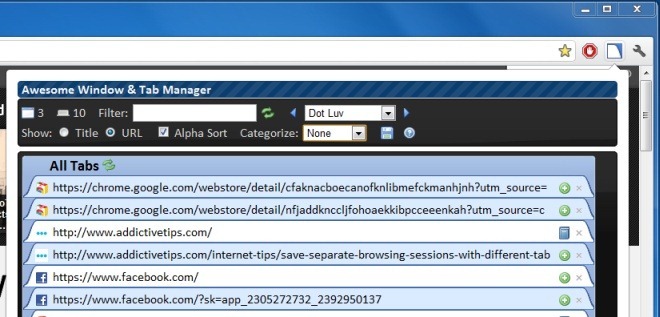
탭은 도메인별로 분류 할 수 있으며 동일한 도메인 이름의 모든 탭을 결합합니다. 마찬가지로 탭을 창으로 표시 할 수도 있습니다.
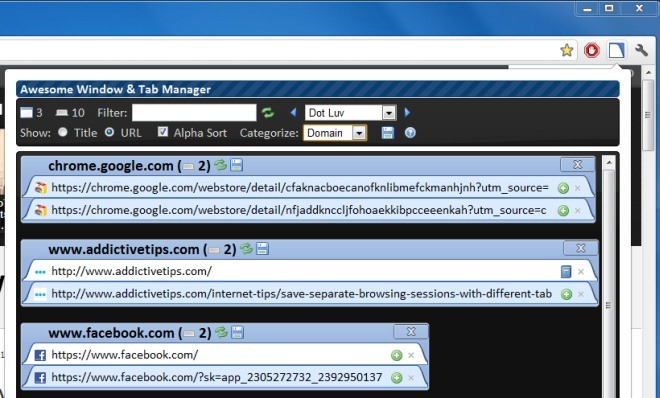
각 창, 도메인 또는 탭 옆에새로 고침 및 저장 세션 옵션. 사용자는 세션을 쉽게 저장하고 나중에 액세스 할 수 있습니다. 따라서 특정 창을 닫은 경우에도 상단에 표시된 저장 버튼을 클릭하고 저장된 세션을 선택하면 모든 저장된 탭과 함께 창이 즉시 시작됩니다.
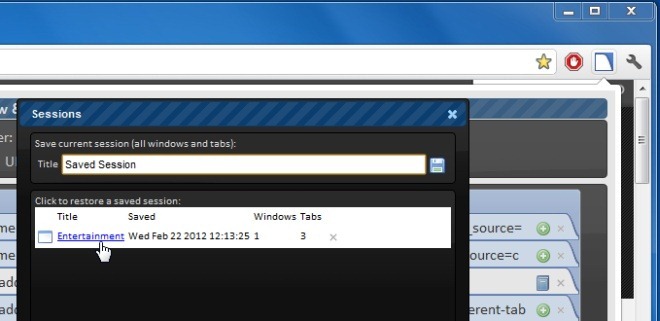
옵션을 사용하면 링크 텍스트, 닫기 창 확인, 닫기 탭 확인 과 복원 세션 확인 옵션. 탭 필터링을위한 다른 옵션을 선택하고 팝업의 높이, 너비 등을 변경할 수도 있습니다.
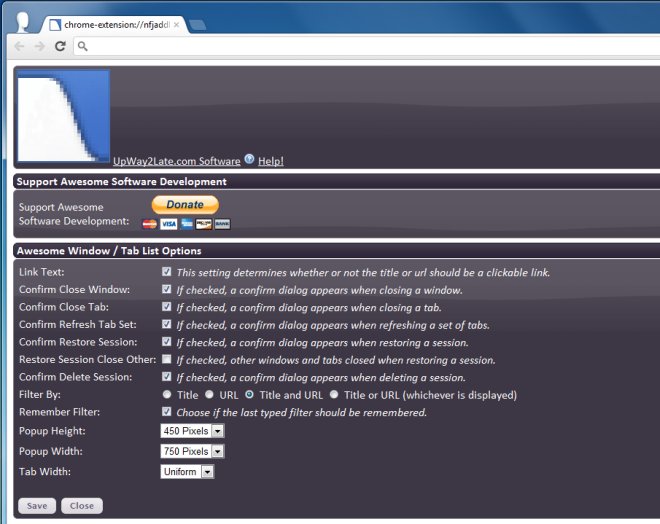
멋진 창 및 탭 관리자를 사용하면 신청할 수 있습니다모든 종류의 필터 및 세션 저장. 확장 프로그램은 사용자 정의 할 수 있으며 여러 창으로 작업하고 관리하기 어려운 사용자에게 특히 권장됩니다.
Chrome 용 Awesome Window & Tab Manager 설치






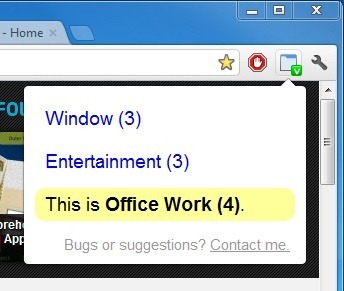






코멘트